یکی از ویژگیهای جالب گوگل کروم این است که به صورت پیش فرض به شما اعلانها و نوتیفیکیشنهای سایت و سرویسهایی که از آن استفاده میکنید را ارسال میکند. همچنین کروم به کاربر این امکان را میدهد تا این نوتیفیکیشنهای دریافتی را کنترل و مدیریت کند.
برخی از کاربران دیدن این اعلانات را دوست نداشته و ترجیح میدهند تا این قابلیت برایشان غیرفعال باشد. اگر شما هم جز این دسته از کاربران گوگل کروم هستید و از دریافت و دیدن نوتیفیکیشنها خسته شده و میخواهید این ویژگی را کاملا خاموش کنید باید بگوییم که جای درستی هستید! امروز ما در این مقاله در دیجیرو قصد داریم تا به شما همراهان عزیز بگوییم که چگونه میتوانید اعلان ها و نوتیفیکیشن ها در گوگل کروم را روی اندروید، آی او اس، دستکتاپ و سیستم عامل کروم غیرفعال کنید، پس در ادامه با ما همراه شوید.
نحوه عملکرد اعلان ها و نوتیفیکیشن ها در گوگل کروم
کروم از جمله مرورگرهاییست که به صورت پیشفرض از وبسایت، افزونه یا اپلیکیشن نوتیفیکیشن برای کاربر ارسال میکند. این ویژگی از جمله قابلیتهای کاربردیست که به شما اجازه میدهد تا وبسایتها و اپها را برای خودتان دست چین کرده و انتخاب کنید که از کدام یک از آنها میخواهید نوتیفکیشن دریافت کنید.
از طرفی دیگر حالت ناشناس (Incognito) کروم به هیچ عنوان اعلانات و نوتیفیکیشنها را نمایش نمیدهد چراکه شما در حالت Incognito وبسایت و اپها به صورت کاملا ناشناس مورد بررسی و جستجو قرار میدهید و به همین علت هم تبلیغات، نوتیفیکیشنها و پیشنهادات نمیتوانند به شما دسترسی داشته باشند.
با این حال، اگر دوست ندارید در حالت استاندارد این اعلانات مدام برایتان به نمایش در آورده شوند تا مجبور شوید هربار روی گزینه “No, thanks” کلیک کنید میتوانید به راحتی با استفاده از این راهنما ارسال تمامی این نوتیفیکیشنها را قطع کنید.
غیرفعال کردن اعلان ها و نوتیفیکیشن ها در گوگل کروم روی دیوایسهای اندرویدی
اگر از دستگاههای اندرویدی استفاده میکنید، گوگل کروم به صورت پیش فرض به عنوان مرورگر اصلی روی دیوایستان قرار داده شده است و در این زمان اصلیترین مرورگر اندروید شناخته میشود که به کاربر اجازه جستوجو در وب را میدهد. با این حال مرورگرهایی نظیر اپرا، فایرفاکس و غیره نیز روی دیوایسهای اندرویدی قابل استفاده هستند.
گوگل کروم اندروید به کاربر این امکان را میدهد تا تمامی این نوتیفیکیشنها و اعلانات را به طور کل خاموش کند؛ تنها کافیست مراحل زیر را انجام دهید:
- گوگل کروم را روی اسمارت فون و یا تبلت خود اجرا کنید.
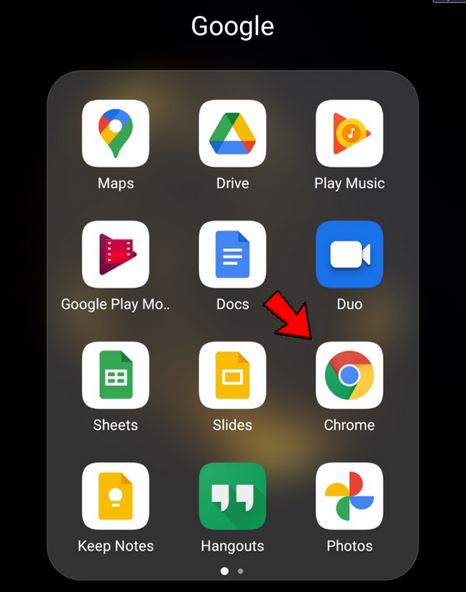
- حالا روی دکمه More (سه نقطه عمودی) که در گوشه بالا سمت راست صفحه قرار دارد کلیک کنید.
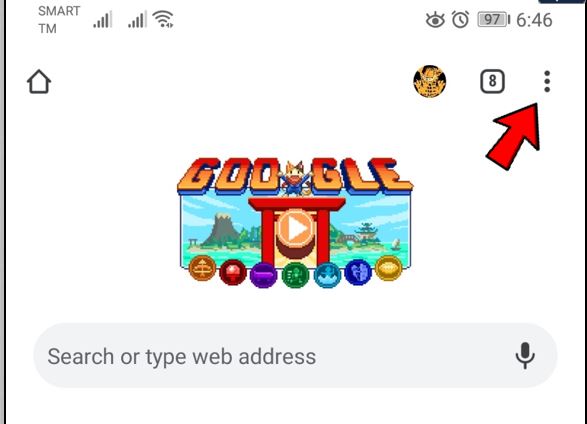
- حالا روی نوار Settings رفته و روی آن کلیک کنید.
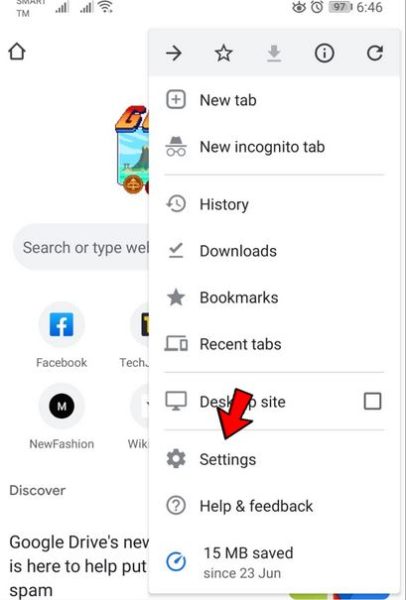
- پس از آنکه منو تنطیمات باز شد، باید مطابق تصویر زیر، روی گزینه Site Settings کلیک کنید.
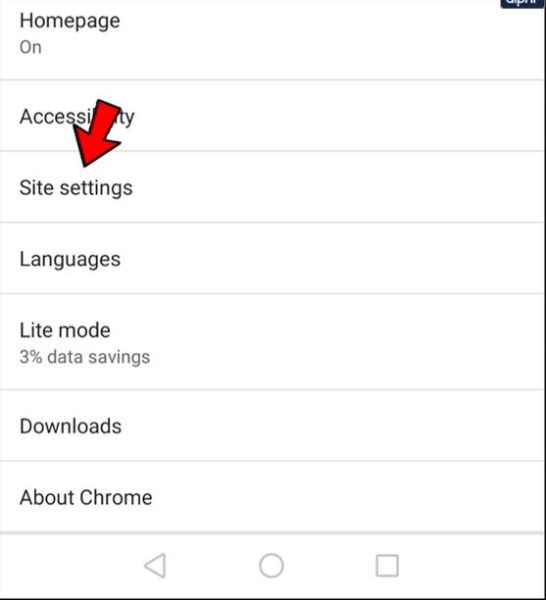
- در این قسمت باید Notifications را انتخاب کنید.
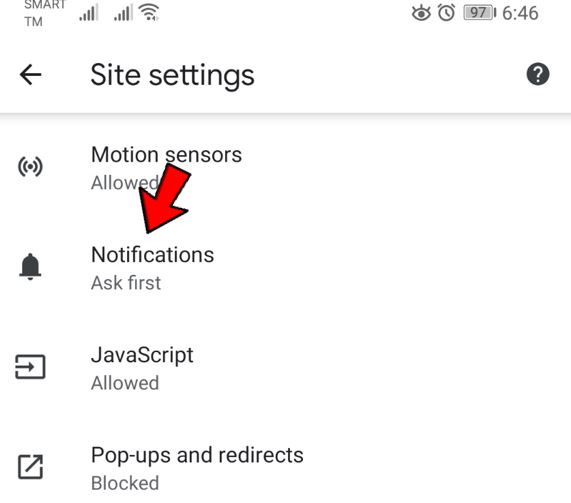
- حالا شما در این فهرست، سایتهایی که به آنها اجازه ارسال نوتیفیکیشن دادید را در کنار سایتهایی که این قابلیت را از دسترسی آنها خارج کردید، مشاهده میکنید. در قسمت بالای صفحه، عبارت Notifications را خواهید دید. روی چراغ روشن کنار این عبارت کلیک کنید تا دریافت اعلان ها و نوتیفیکیشن ها در گوگل کروم را غیرفعال کنید.
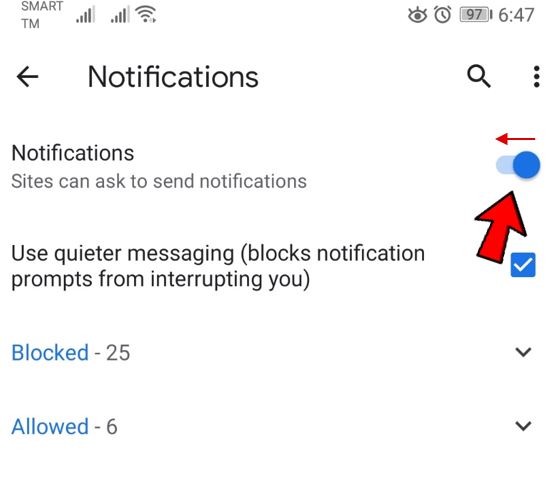
با اینکار ارسال نوتیفیکیشن از تمامی سایتها قطع خواهد شد. اگر میخواهید چند وبسایت خاص را از ارسال نوتیفیکیشن منع کنید، مراحل زیر را پیش بگیرید:
- اول از همه، گوگل کروم را اجرا کنید.
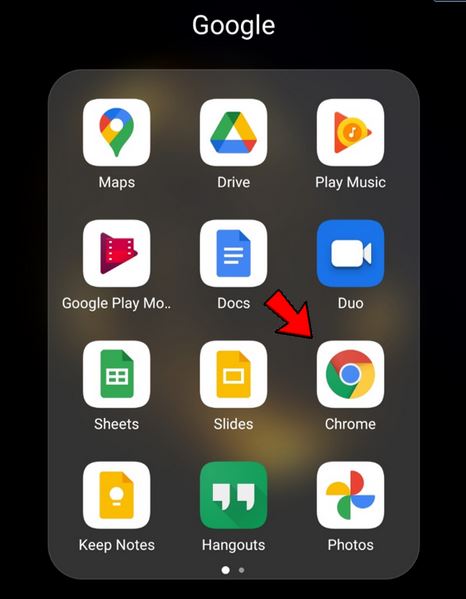
- سپس وارد سایتی که نمیخواهید از آن نوتیفیکیشن دریافت کنید بشوید.
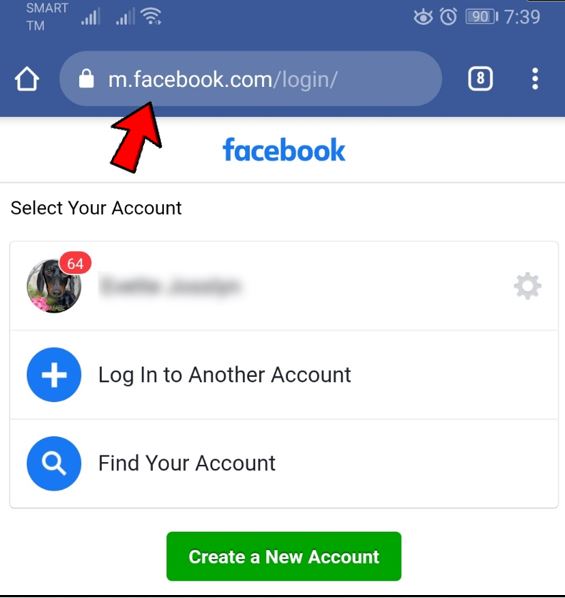
- سپس روی دکمه More که در گوشه بالا سمت راست صفحه قرار دارد کلیک کنید.
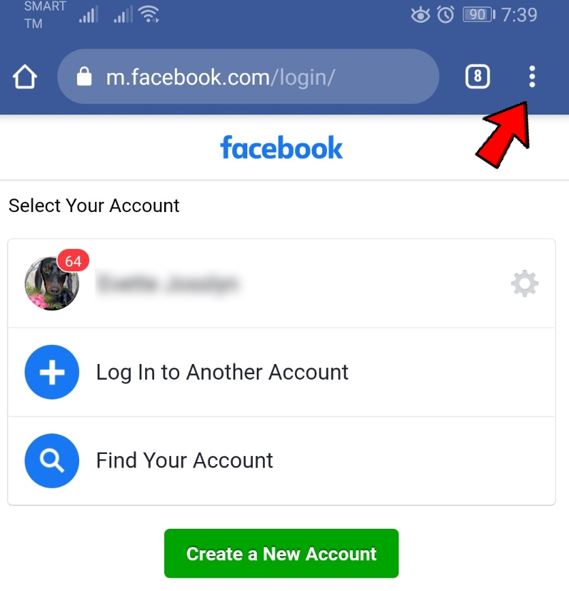
- حالا گزینه Info را انتخاب کنید.
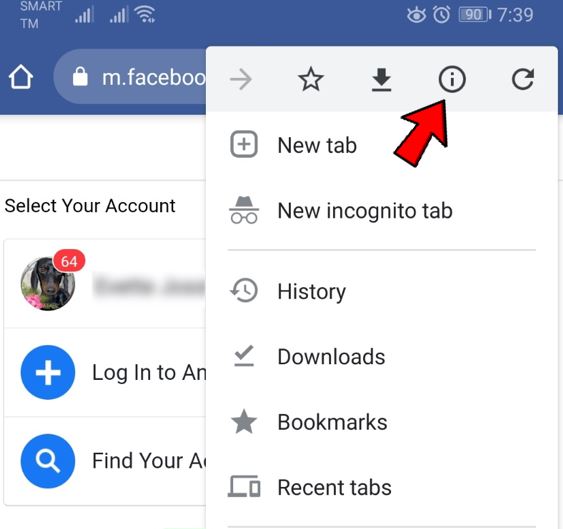
- حالا روی گزینه Permissions کلیک کنید.
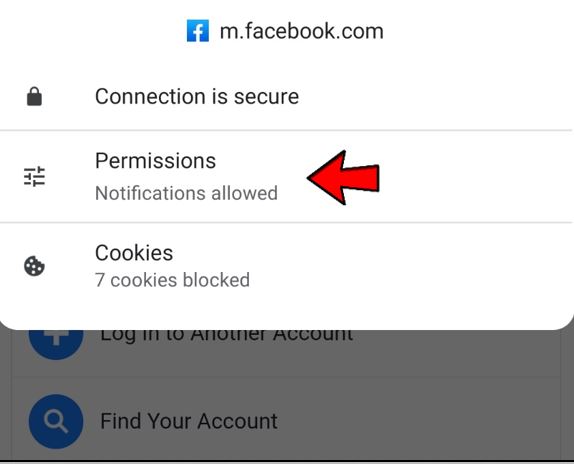
- بخش Notifications را باز کنید.
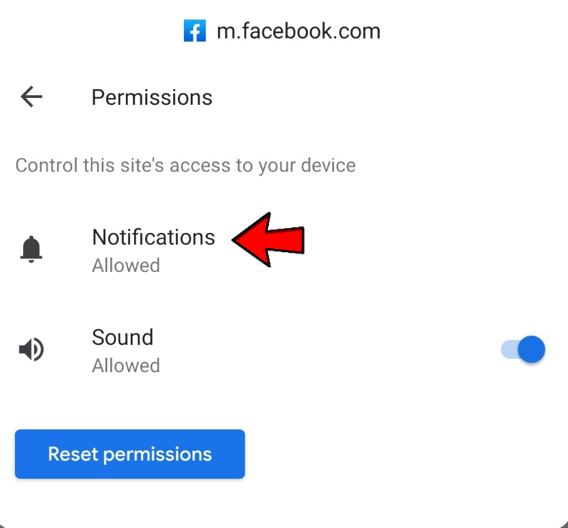
- و در نهایت روی گزینه Block کلیک کرده و یا چراغ قسمت Allow notifications خاموش کنید.
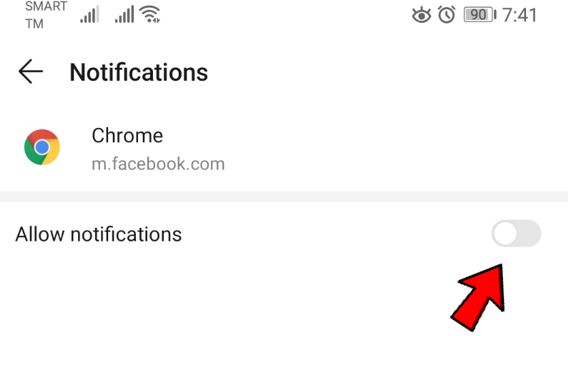
اگر قادر به دیدن گزینههای Block و Allow نیستید، سایت مورد نظر شما امکان ارسال نوتیفیکیشن را ندارد.
غیرفعال کردن اعلان ها و نوتیفیکیشن ها در گوگل کروم روی کروم بوک
کروم بوک، گوگل پیکسل و تمامی دیوایسهایی که دارای سیستم عامل کروم هستند، مرورگر کروم را به عنوان مرورگر پیش فرض روی دستگاه قرار دادهاند. برخی از کاربران این دیوایسها، از مرورگرهای دیگری استفاده میکنند اما اکثریت افراد مرورگر کروم را برای جستوجو در اینترنت انتخاب کرده و مورد استفاده قرار میدهند.
درست مانند سایر پلتفرمها، روی کروم بوک نیز میتوانید نوتیفیکیشن و اعلانات این مرورگر را خاموش کنید. به شما این امکان داده میشود تا ارسال اعلانات از سایتهای مشخصی را بلاک و یا غیرفعال کنید. مراحل زیر را به دقت پیش ببرید تا از شر این نوتیفیکشنها خلاص شوید:
- مرورگر کروم روی لپتاپ کروم بوک خود به اجرا در بیاورید.
- روی آیکون More (سه نقطه عمودی) که در گوشه سمت راست نوار آدرس قرار دارد، کلیک کنید.
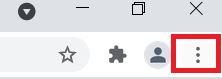
- حالا از منوی باز شده روی Settings کلیک کنید.
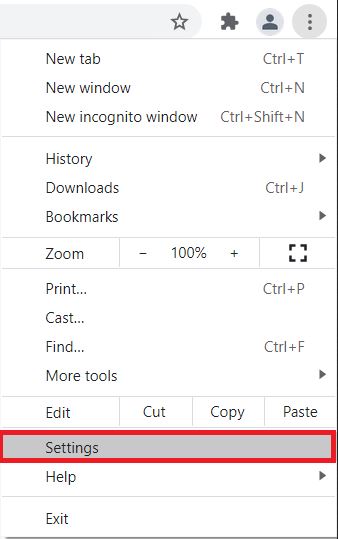
- سپس بخش Privacy and security را انتخاب کنید.
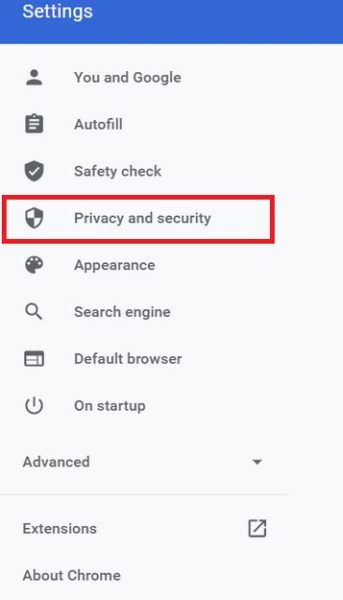
- حالا مطابق تصویر، روی نوار Site Settings کلیک کنید.
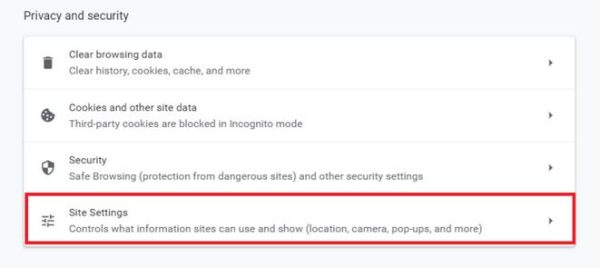
- پس از باز کردن بخش Site Settings، باید گزینه Notifications را انتخاب کنید.
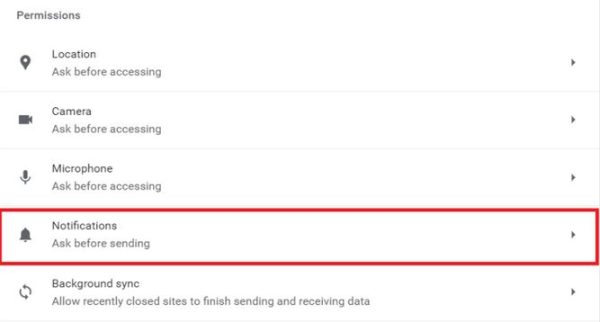
- اگر میخواهید به طور کل ارسال نوتیفیکیشن برای شما خاموش شود، روی عبارت کناری گزینه “Ask Before Sending” کلیک کنید. و اگر قصد دارید سایت مشخصی را از ارسال نوتیفیکشن منع کنید روی گزینه Add کنار عبارت Block کلیک کرده و نام سایت مورد نظر را روی باکس نمایان شده وارد کنید. در نهایت روی دکمه Add کلیک کنید.
غیرفعال کردن اعلان ها و نوتیفیکیشن ها در گوگل کروم روی کامپیوتر
یکی از محبوبترین مرورگرهایی که روی لپتاپ و یا کامپیوتر نصب میشود، گوگل کروم است که با سیستم عامل ویندوز کاملا سازگاری دارد. با این حال گفته میشود که مرورگر سافاری روی پلتفرم مک همچنان عملکرد بهتری از کروم دارد. اگر قصد دارید تا اعلانها و نوتیفیکیشنهای گوگل کروم را روی کامپیوترتان غیرفعال کنید مراحل زیر را انجام دهید. ناگفته نماند که این مراحل روی ویدوز، لینوکس و سیستم عامل مک یکسان است.
- مرورگر گوگل کروم را روی کامپیوتر و یا لپتاپ خود به اجرا در بیاورید.
- حالا روی آیکون More (سه نقطه عمودی) که در گوشه سمت راست آیکون پروفایل قرار دارد، کلیک کنید.
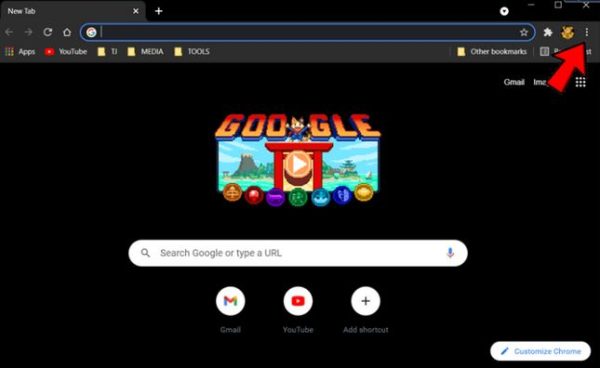
- سپس از منوی باز شده، روی گزینه Settings کلیک کنید.
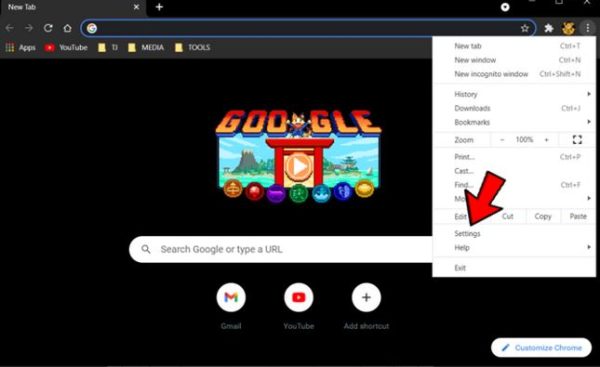
- حالا از منوی سمت چپ صفحه گزینه Privacy and security را انتخاب کنید.
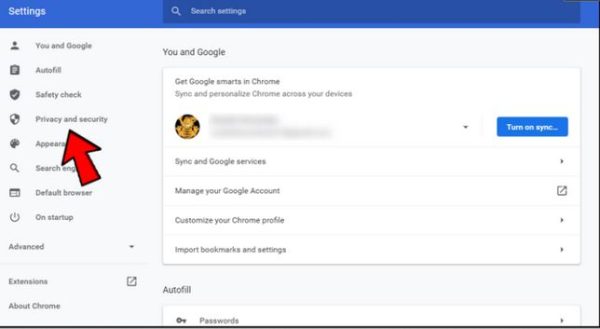
- سپس مطابق تصویر زیر، روی گزینه Site Settings کلیک کنید.
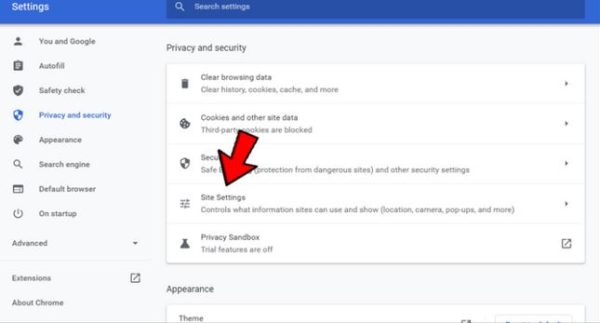
- حالا گزینه Notifications را انتخاب کنید.
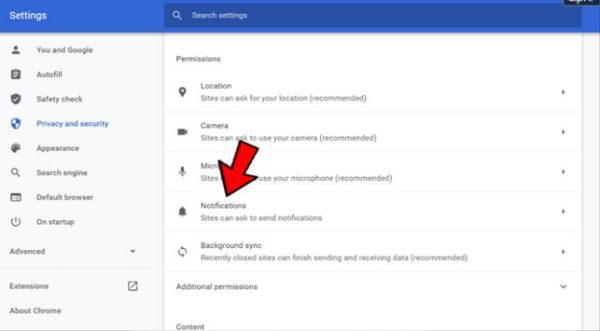
- برای بلاک کردن تمام نوتیفیکیشنهای ارسالی از سایتهای مختلف، روی گزینه Don’t allow sites to send notifications کلیک کنید.
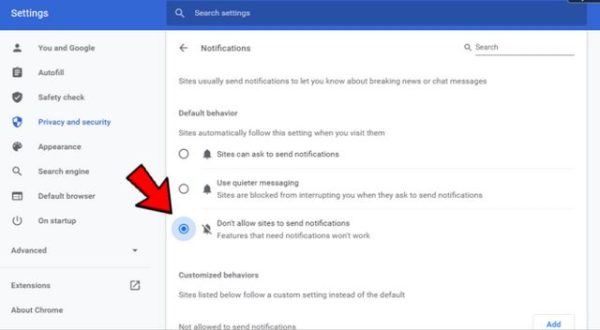
اگر میخواهید نوتیفکیشن و اعلانات را برای هر سایت به صورت جداگانه خاموش کنید باید روی دکمه Add که درست کنار آپشن Block قرار دارد، کلیک کنید. اسم سایتهایی که نمیخواهید نوتیفیکیشن از آنها دریافت کنید، را وارد کرده و سپس روی دکمه Add کلیک کنید.
غیرفعال کردن اعلان ها و نوتیفیکیشن ها در گوگل کروم روی مک
اگر از مک استفاده میکنید، روش سادهتری هم برای غیرفعال کردن نوتیفیکیشنها و اعلانات وجود دارد. کافیست تا مراحل زیر را پیش بگیرید:
- روی آیکون Bell کلیک کرده و Notification Center را روی سیستمتان اجرا کنید.
- حالا آیکون Settings را انتخاب کنید.
- تیک باکس کناری سایتهایی که دوست ندارید از آنها نوتیفیکیشن دریافت کنید را بردارید.
به خاطر داشته باشید که گوگل کروم هر زمان که اپ و یا افزونه جدید نصب کنید برای شما نوتیفیکیشن ارسال خواهد کرد. برای نتیجهگیری بهتر به شما توصیه میکنیم هر دو روش توضیح داده شده در این مقاله را به کار بگیرید.
غیرفعال کردن اعلان ها و نوتیفیکیشن ها در گوگل کروم روی آی او اس
کاربران آی او اس نیز از گوگل کروم استفاده میکنند، اما همچنان مرورگر اصلی روی این سیستم عامل سافاری است.خوشبختانه افرادی که از گوگل کروم روی آی او اس استفاده میکنند به هیچ عنوان نوتیفیکیشن از جانب این مرورگر دریافت نخواهند کرد.
خداحافظی با نوتیفیکیشن!
اگر طرفدار پرپاقرص خدمات و سرویسهای سایتی هستید، دریافت نوتیفیکیشن برای مطلع شدن از جدیدترین خدمات آن میتواند برایتان بسیار جذاب باشد اما به همان نسبت نیز دریافت مکرر اعلان و نوتیفیکیشن بسیار کلافه کننده خواهد بود. دلیل شما برای خاموش کردن نوتیفیکیشنهای گوگل کروم چیست؟ بعد از خواندن این مقاله نوتیفیکیشنها را به طور کل غیرفعال میکنید یا فقط قصد بلاک کردن چند وبسایت خاص را دارید؟ نظرات خود را با ما به اشتراک بگذارید!
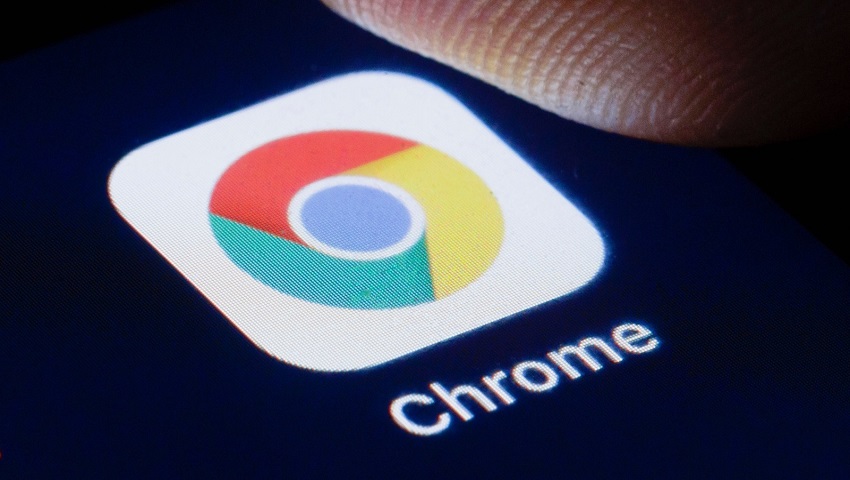

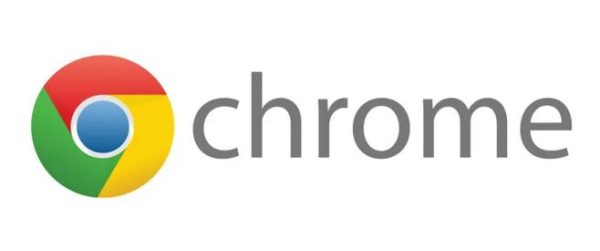










عالی بود.چون باعکس توضیح دادید واین خیلی کارآمد است .اما کاش برای قطع کردن تبلیغات روی قفل صفحه گوشی هم راهی بود .من عاجزم وهرکاری کردم موفق نشدم .
سپاس فراوان